Дія в Photoshop Що це таке, як встановити та як користуватися

- 4788
- 623
- Steve Marvin I
У Adobe Photoshop є спеціальна функція. За допомогою його допомоги ви можете значно скоротити робочий час на макеті. Якщо, наприклад, вам потрібно повторити ті самі дії, їх можна "запам'ятати" в програмі завдяки цьому варіанту. Тоді вам не потрібно багато разів клацати, вибираючи фільтри та ефекти. Це буде достатньо, щоб натиснути одну кнопку. Зрозумійте, як встановити дію у Photoshop, як її включити, як її створити самостійно і що, загалом, це.
Його можна зробити або завантажити з мережі, а потім додати його до Photoshop. Ця функція корисна під час роботи з великими масштабними проектами. Це також буде корисно, якщо вам потрібно редагувати велику кількість зображень.

Actes економить вам багато часу з роботом з Photoshop
Що таке дія?
Дія - це певний набір дій та команд, які зберігаються у файлі. Він має розширення .Мурашник. Його можна завантажити у Photoshop і використовувати його, якщо це необхідно.
Наприклад, вам потрібно змінити кілька малюнків або фотографій. Покладіть текстуру, зробіть тінь, додайте градієнт, налаштуйте контраст. Якщо ви зробите це вручну з кожним зображенням, займе багато часу. Щоб не витрачати його, вам потрібно з’ясувати, як використовувати дію у Photoshop. Потім ви застосовуєте всі параметри миттєво, просто вибираючи потрібну функцію.
Дія може бути записана незалежно, якщо ви знаєте послідовність команд. У Інтернеті також є подібні файли на спеціалізованих сайтах. Щоб знайти їх, введіть у будь -яку пошукову систему запит "Завантажити дію для Photoshop". Подивіться, чи є результати пошуку для того, що вам потрібно. Або негайно встановіть колекцію цих файлів.
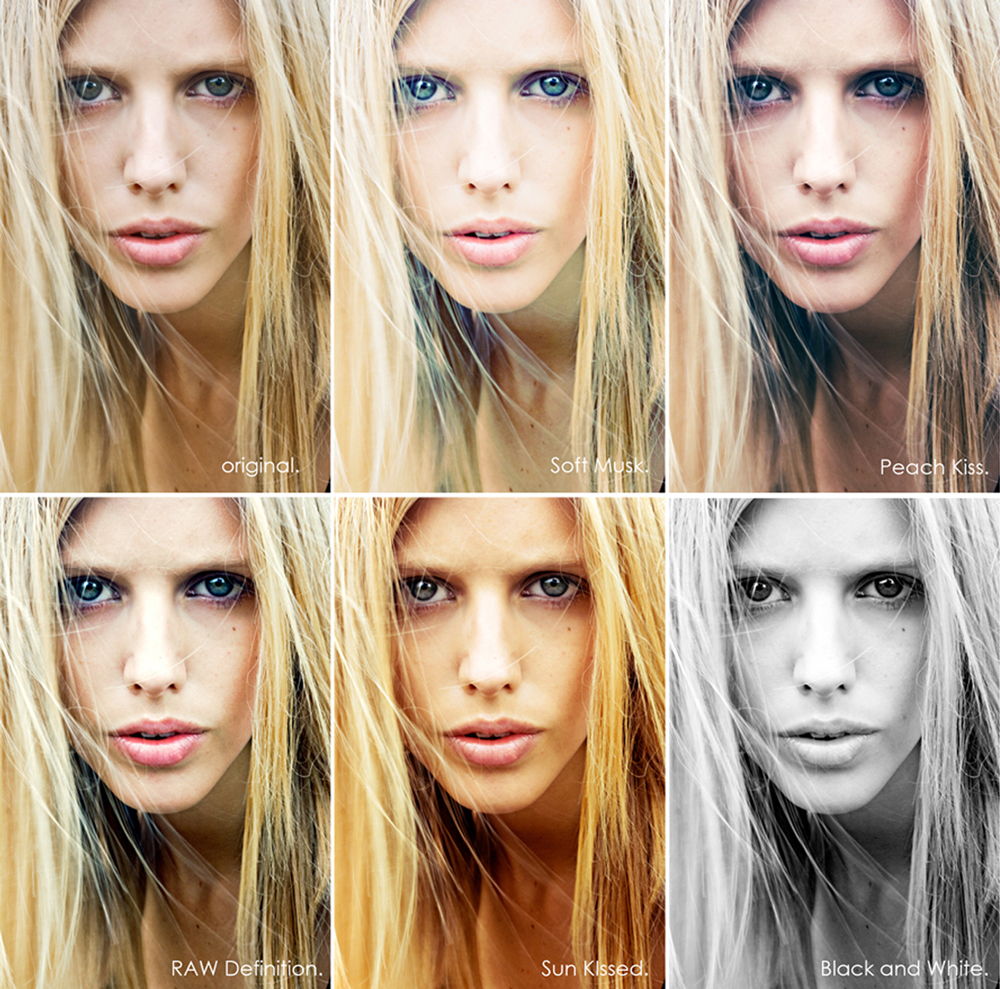
Ви можете взяти, наприклад, дію, яка перетворює фотографію на малюнок. Або робить мерехтливий знак із звичайного напису. Або створює цікавий і незвичний фон з монохромного аркуша.
Навіщо вибирати, який діапазон встановити сяйво, якщо ви можете взяти досвід дизайнерів та художників? Ви пропустите довгі години обробки та негайно отримаєте остаточний результат. І для цього вам не потрібно навчитися використовувати графічні редактори.
Як встановити дію?
Ось як завантажити дію в Photoshop:
- Відкрийте меню "Вікно" та натисніть "Дії". З'явиться та сама панель. Це також може бути викликано комбінацією Alt+F цих кнопок увімкнути та вимкнути інструмент.
- Він може вже мати попередньо встановлені функції. Їх список - у розділі "за замовчуванням".
- Клацніть на невелику значок, схожа на кілька горизонтальних ліній з чорною стрілкою. Вона знаходиться у верхньому правому куті інструменту. Не змішуйте його з піктограмою, що нагадує кнопку перемотування в гравці. Вони розташовані поблизу.
- Виберіть "навантаження" ("навантаження").
- Вкажіть папку, в якій розташований антифайло.
- Підтвердьте установку.
- Ви можете просто перетягнути дію у вікні Photoshop.
Дія з’явиться у списку. Вони можуть негайно використовувати його. Якщо він не відображається, спробуйте перезапустити програму.
Як використовувати дію?
Ці функції активуються на тій же панелі "операції", на якій вони могли бути завантажені.
- Клацніть на шар.
- Увімкніть панель "Операція".
- У списку дій виберіть право.
- Клацніть на кнопку "Виконати активну операцію або команду". Це схоже на піктограму "старту" або "Play" - трикутник, що вказує вершину праворуч.
- Зачекайте, поки будуть використані всі налаштування.
Як зробити свою дію?
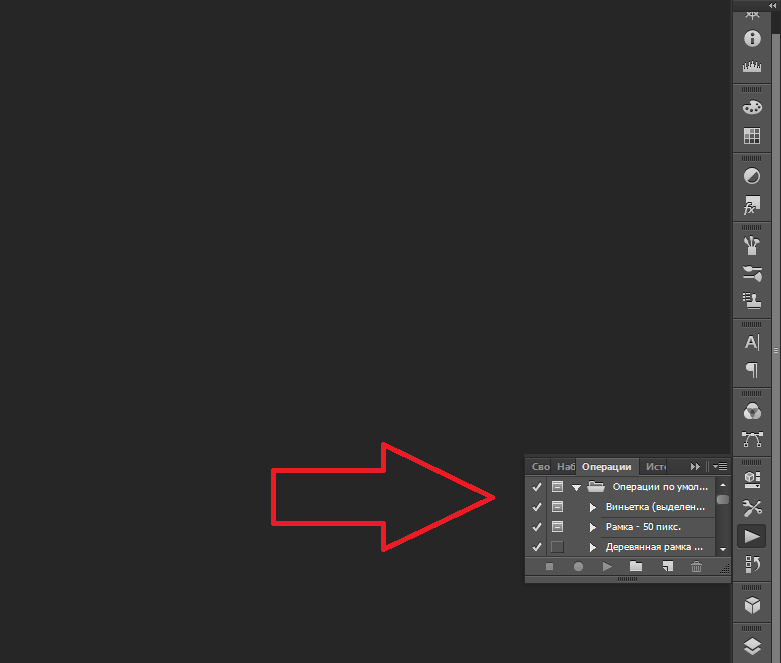
Ось як записати дію у Photoshop:
- Відкрийте панель "Операція".
- Натисніть кнопку горизонтальними смужками. Вона праворуч. З'явиться меню операцій.
- Клацніть на нову дію (нова дія).
- У полі "Ім'я" ("Ім'я") Напишіть назву майбутньої дії.
- У списку "set" виберіть, в якому каталог повинен бути дія.
- Щоб створити власний розділ, у меню операцій заздалегідь виберіть "Новий набір".
- Ви можете встановити скорочення клавіатури для виклику цієї функції.
- Коли ви налаштовуєте все, натисніть "запис" ("запис").
- Почніть виконувати команди та дії для дії. Додайте рівні, маски, регулювання шарів. Робіть те, що ви планували.
- Після цього натисніть кнопку "Стоп" ("Зупинка"). Вона схожа на квадрат. Він розташований нижче панелі. Аналогічний варіант - у меню операцій.
- Збережіть оброблений шаблон. Перейдіть у файл - Зберегти для веб -сайту (Файл - Зберегти для Інтернету).
- Сама дія буде розміщена в основному каталозі програми в підкаталозі \ presets \ дії.
- Його можна видалити або позбутися від окремих частин. Для цього виберіть потрібну дію або команду всередині неї у списку операцій та натисніть на зображення кошика для сміття. Це неможливо зробити під час запису.
Корисно дізнатися, як додати дії до Photoshop. З ним ви закінчите макет або малюєте набагато швидше. Не потрібно витрачати час на одних і тих же командах. Ви можете негайно побачити результат без вибору параметрів самостійно. Навіщо займатися нудною та монотонною роботою? Якщо ви не знайшли відповідної дії, або у вас занадто конкретний набір дій, він може бути записаний як файл дії і повністю використаний.

